6.2 终端和文件资源管理器
使用此磁贴可以起动文件系统资源管理器和终端的集成视图。
6.2.1 终端
需要运行 SSH 服务才能使终端正常工作。出于安全方面的原因,默认情况下不会启动 SSH 服务。
-
在 ZENworks Appliance 主页上的中,单击图标。
-
在“系统服务”页上选择 。
-
单击,然后单击。
如果您希望 SSH 服务在设备重引导后自动重启动,请将 SSH 服务设置为。
-
在 ZENworks Appliance 主页上的 部分,单击
新的浏览器窗口中将起动两个框架,分别显示(用于执行文件操作)和. 每当您关闭终端浏览器或选项卡时,系统都会显示一条确认讯息。
图 6-4 终端
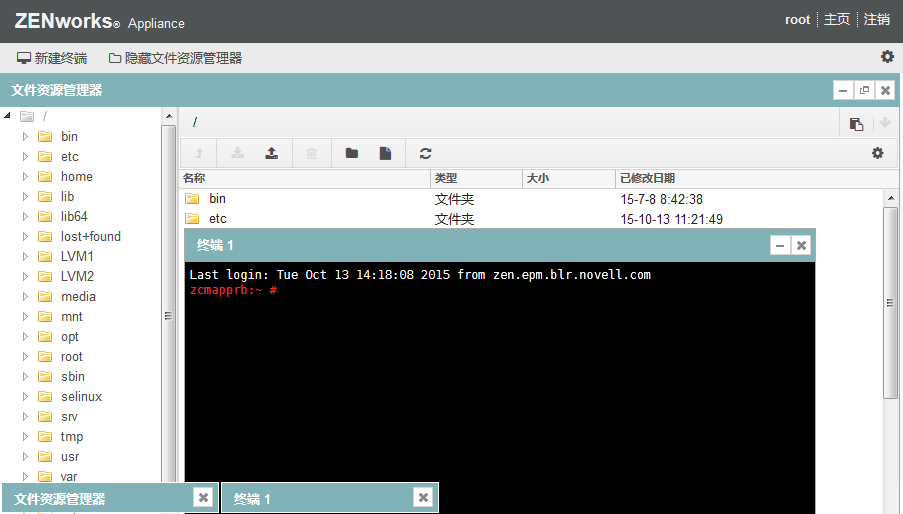
如果您以 zenadmin 或 root 用户身份登录,则可以打开终端会话。zenadmin 用户可以执行 zman、zac 和 novell-zenworks-configure 等 ZENworks 命令。
您可以使用嵌入式文件资源管理器执行文件操作,该工具可让您在本地与远程文件系统之间传送内容。您还可以打开源自于远程文件系统上任何文件夹中的新终端。
可以通过单击起动多个终端。默认情况下,最多可以起动五个终端。
为终端配置非默认值:
-
转到 /etc/opt/novell/base
-
打开 terminal_config.properties 文件。
-
将 maxTerminalsPerBrowser 的值更改为所需值,然后保存文件。
为终端选择主题(前景和背景颜色):
-
单击图标,然后选择所需的终端主题。

创建主题:
-
转到 /etc/opt/novell/base
-
打开 terminal-themes.xml 文件。
-
添加您自己的主题,然后保存文件。例如:
<theme> <name>example</name> <background-color>#000000</background-color> <foreground-color>yellow</foreground-color> </theme>
6.2.2 文件资源管理器
-
在 ZENworks Appliance 主页上的 部分,单击。
新的浏览器窗口中将起动两个框架,分别显示(用于执行文件操作)和 (SSH)。
图 6-5 文件资源管理器
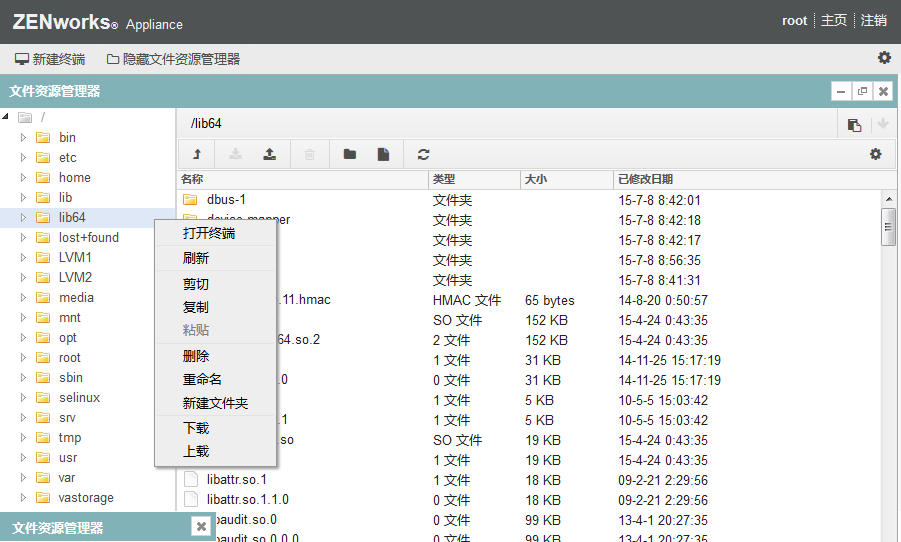
如此,您便可以对文件和文件夹执行操作。
-
可执行哪些文件操作取决于用户的特权(POSIX 文件许可权限)。
-
如果您以 zenadmin 身份登录,则所有文件操作都以 zenadmin 用户身份执行。
-
如果您以 root 身份登录,则所有文件操作都是以 root 用户身份执行。
-
表格视图中提供了一个上下文菜单,其中包括以下选项:、、、和。
-
设备文件系统的树视图以树型结构显示设备文件系统。树视图中只显示文件夹。可用的选项如下:、、、、、、和“上载”。
-
使用文件资源管理器可以浏览设备的 (SLES - Unix) 文件系统,以及执行浏览路径导航、上载、下载、刷新、重命名、创建、删除或 CCP 操作(剪切、复制和粘贴)。
文件路径下显示了一个工具栏,您可以执行以下操作:
|
图标 |
名称 |
说明 |
|---|---|---|
|
|
终端设置 |
更改终端主题显示设置。 |
|
|
选择路径 |
选择要在浏览路径中显示的文件路径。 |
|
|
设置 |
配置显示或隐藏文件。 |
|
/ |
浏览路径 |
显示选定文件或文件夹的路径。 |
|
|
父目录 |
在表格视图中显示父文件夹的内容。 |
|
|
下载 |
下载指定文件夹下的文件和文件夹。 |
|
|
上载 |
支持多文件上载,不支持文件夹上载。 |
|
|
新建文件夹 |
在当前文件夹中创建一个文件夹。 |
|
|
新建文件 |
在当前文件夹中创建一个新文件。 |
|
|
刷新 |
更新表格视图以显示设备中的最新内容。 |
|
|
删除 |
可让您删除指定文件夹下的多个文件和文件夹。 |







